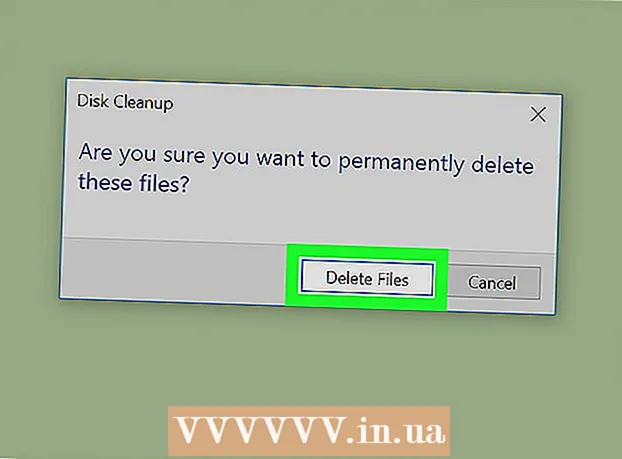Höfundur:
Randy Alexander
Sköpunardag:
26 April. 2021
Uppfærsludagsetning:
1 Júlí 2024
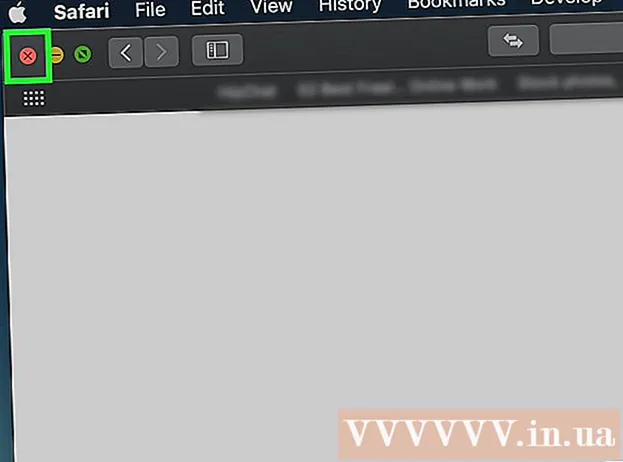
Efni.
Þessi wikiHow kennir þér hvernig á að koma í veg fyrir að óæskilegar auglýsingar opnist þegar þú smellir á hlekk. Þú getur lokað áframsendingu vefsíðna á tölvunni þinni á mismunandi hátt í gegnum Google Chrome, Firefox, Microsoft Edge, Internet Explorer og Safari, en þú munt ekki geta haldið áfram með farsímavafrann. Athugið: Þó að þetta bæti getu vafrans til að greina tilvísanir, þá geta forritin ekki alltaf getað stöðvað þau í tæka tíð.
Skref
Aðferð 1 af 5: Á Google Chrome
. Forritið er með rautt, gult, blátt og grænt hnattartákn.

. Rofinn verður grænn
. Malvarnarvörn Google Chrome verður virk.
- Ef rofarinn er þegar grænn, hindrar Chrome tilvísanir á vefsíðum.
. Rofinn verður grænn

, vírusvarnaraðgerð Microsoft Edge verður nú virkjuð.- Ef rofarinn er grænn geturðu sleppt þessu skrefi.
- Þessi aðgerð hindrar ekki alla síðuna sem vísað er til, hún mun aðeins loka á mögulega illgjarnar síður.
. Smelltu á tannhjólstáknið efst í hægra horninu á síðunni. Fellivalmynd birtist.

Smellur Internet valkostir (Internet valkostir). Þessi hlutur er nálægt botni fellivalmyndarinnar. Internet valkostaglugginn opnast stuttu síðar.
Smelltu á kortið Lengra komnir (Ítarlegri). Þessi valkostur er til hægri við röð flipanna efst í glugganum Internetvalkostir.
Skrunaðu niður að botni gluggans. Flettu neðst á reitnum á miðri Advanced síðu.
Merktu við reitinn „Notaðu SSL 3.0’ nálægt botni valkostahópsins „Öryggi“.
Smellur Sækja um (Sækja um). Þessi aðgerð er neðst í glugganum.
Smellur Allt í lagi neðst í glugganum. Internet valkostaglugginn lokast.
Endurræstu Internet Explorer. Eftir endurræsingu mun Internet Explorer loka fyrir tilvísanir til illgjarnra og grunsamlegra vefsvæða. auglýsing
Aðferð 5 af 5: Á Safari
Opnaðu Safari. Smelltu á bláa áttavita Safari forritstáknið á bryggjustiku Mac.
Smellur Safari. Þessi valmyndaratriði er efst í vinstra horni skjásins. Fellivalmynd birtist.
Smelltu á valkost Óskir… nálægt toppi fellivalmyndarinnar Safari.
Smelltu á kortið Öryggi efst í Preferences glugganum.

Merktu við „Varaðu við svikinni vefsíðu“. Þessi valkostur er efst í glugganum.- Ef reiturinn hér að ofan er þegar merktur, slepptu þessu skrefi.
Merktu við reitinn „Loka sprettigluggum“. Þessi valkostur er staðsettur nokkrum línum fyrir neðan reitinn „Varaðu við svikinni vefsíðu“.
- Ef reiturinn hér að ofan er þegar merktur, slepptu þessu skrefi.

Endurræstu Safari. Eftir endurræsingu verður stillingunum bætt við vafrann. Héðan í frá mun Safari loka á meirihluta óæskilegra tilvísana. auglýsing
Ráð
- Auglýsingaforrit í tölvunni þinni eða vafranum getur einnig valdið óæskilegum tilvísunum. Prófaðu að leita að vírusum í tölvunni þinni og fjarlægðu viðbætur og viðbætur úr vafranum þínum til að fjarlægja mögulega skaðlegan spilliforrit.
- Flestir vafrar hafa möguleika á að halda áfram að beina á síðuna ef lokað er á tilvísanir.
Viðvörun
- Ofangreindar aðferðir geta ekki ábyrgst 100% hindrun áframsendinga.